-
概述
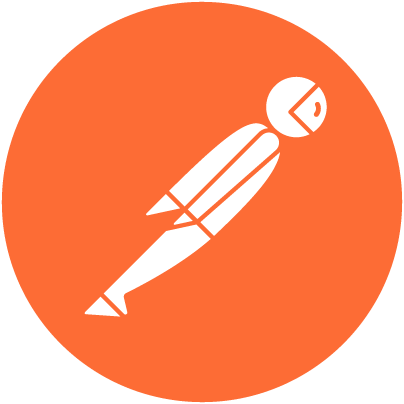
我相信对于postman的介绍,网上一搜肯定很多很多。下面我就不打算跟大家普及postman了。只看应该怎么用postman进行接口测试。好了,下面咱们直接进入正文吧。环境
postman之前是作为chrome插件形式存在的。后面变成了独立的应用需要下载安装。当然,对于接口测试来说,其实都一样的。我们可以到postman官网:
https://www.getpostman.com/downloads/下载。我当前使用的版本是7.2.2,最新版是7.11.0。
下载完成后,我们可以创建账户然后登陆。账户的意义是在postman的记录都会保留到账户中,当你用另一台机器登陆账户之后,记录就会随之同步到新的机器。
我们这次的API实验环境用sosoapi:http://www.sosoapi.com/。大家可以打开看看在线demo。里面有api的描述。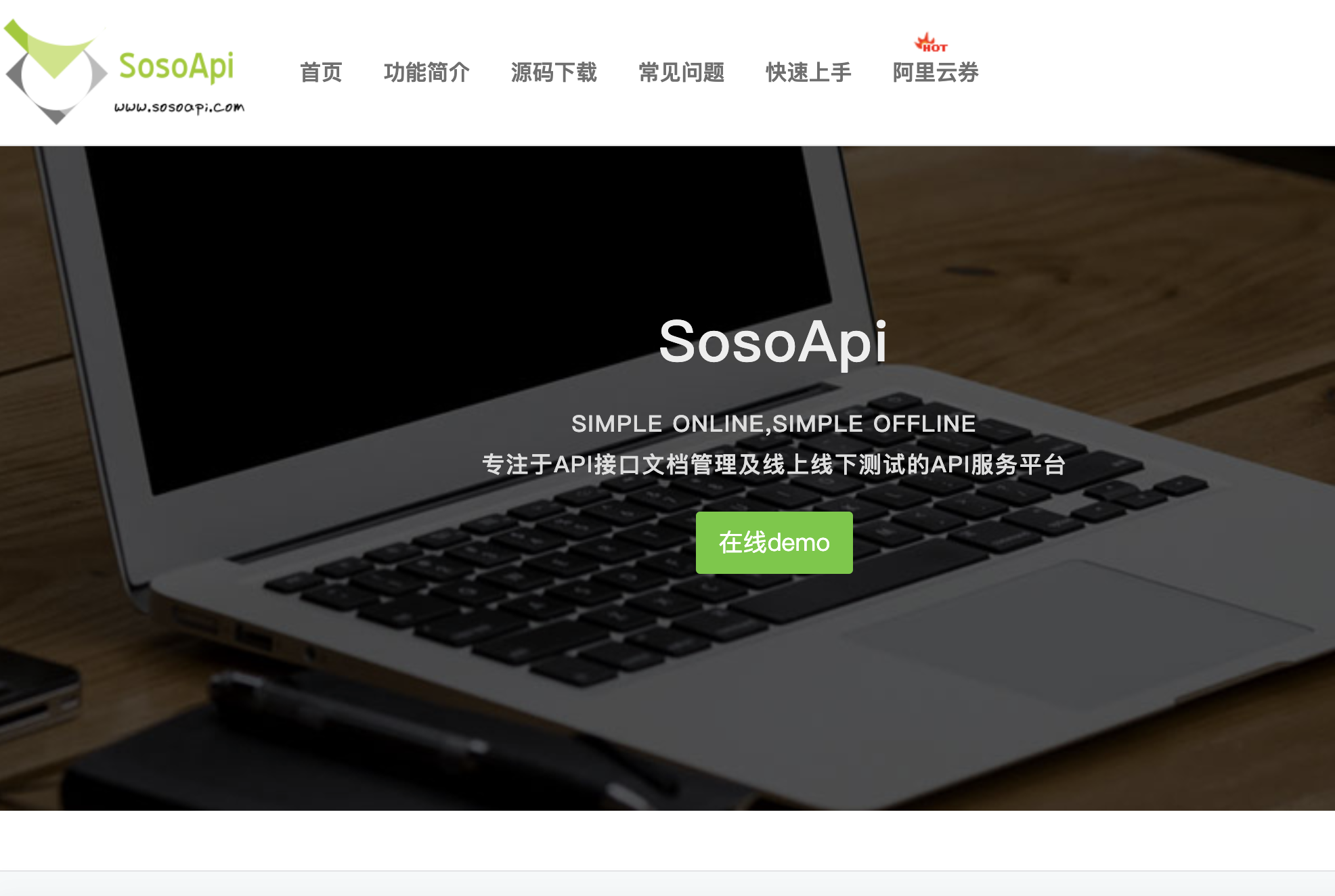
用postman进行简单的接口测试
get请求的接口测试
请看这个接口,查询用户信息
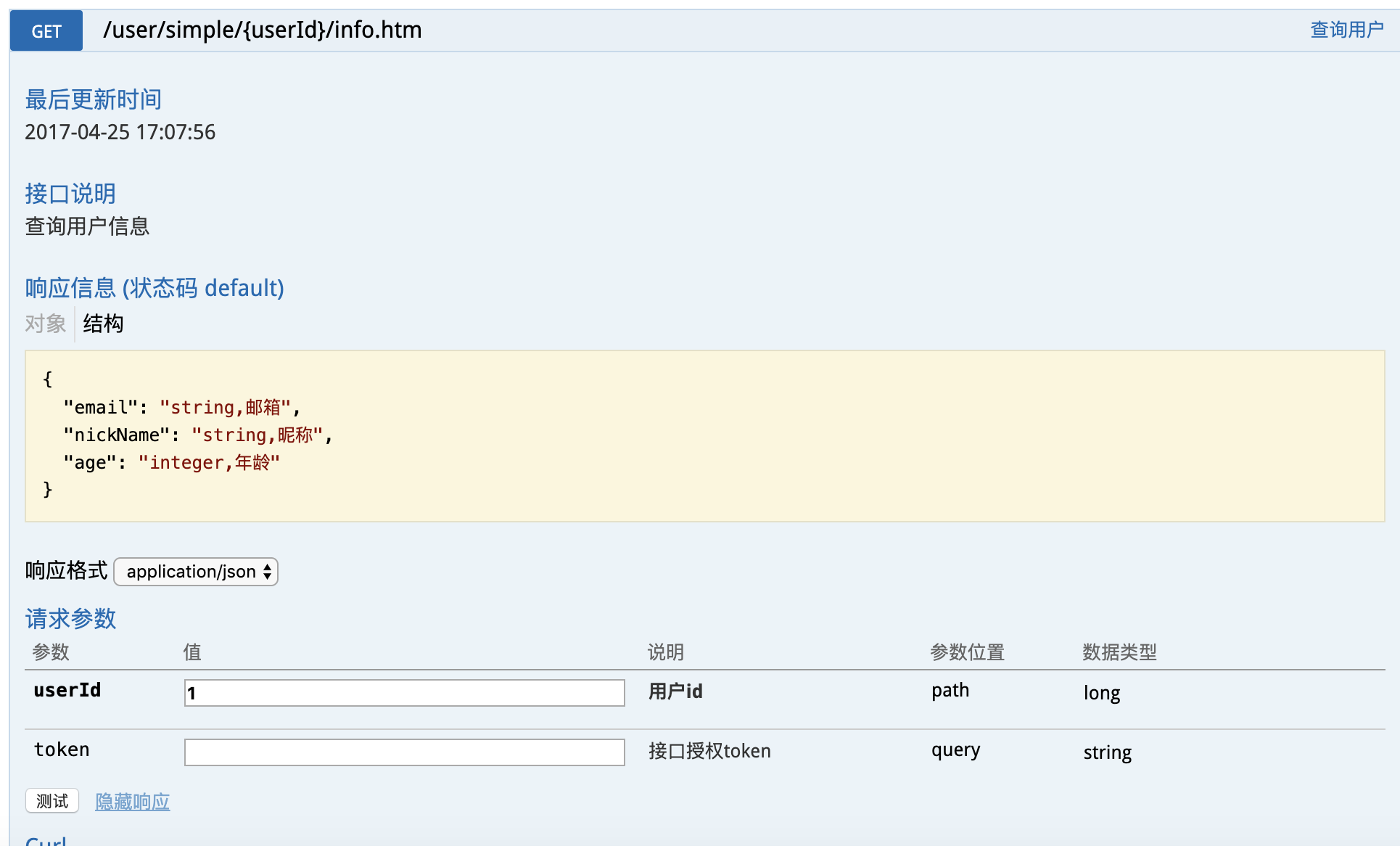
这是一个典型的get请求的接口,在页面上我们可以填写userId=1进行测试,会有响应的返回信息。然后我们把这个接口的url拷贝到postman中。点击send之后就可以在下方看见响应啦。是不是很简单啊。
post请求的接口
post请求我们来看一下这个接口
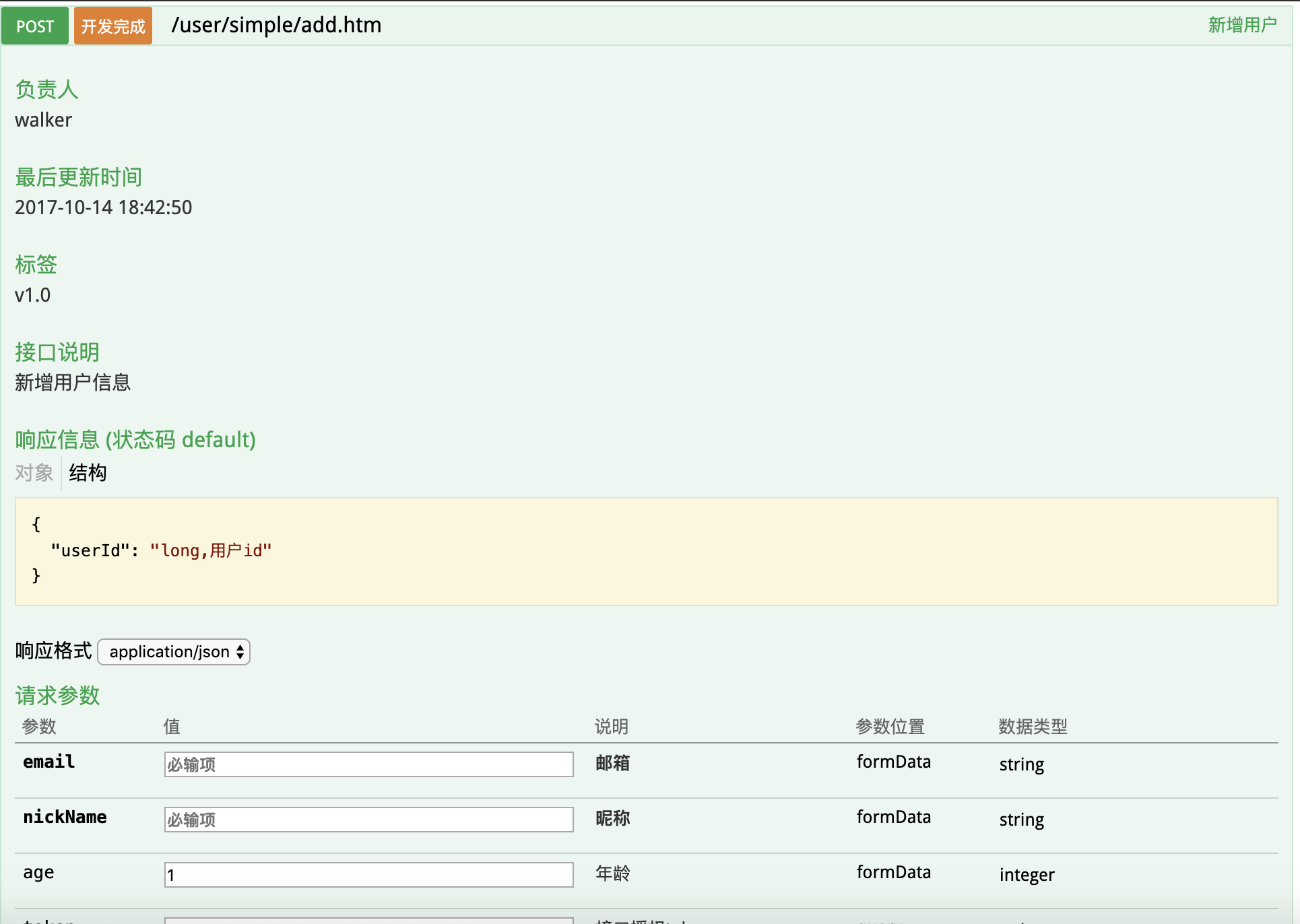
需要填写email和nickname,然后新增一个用户。这个我们在postman里面应该怎么写呢?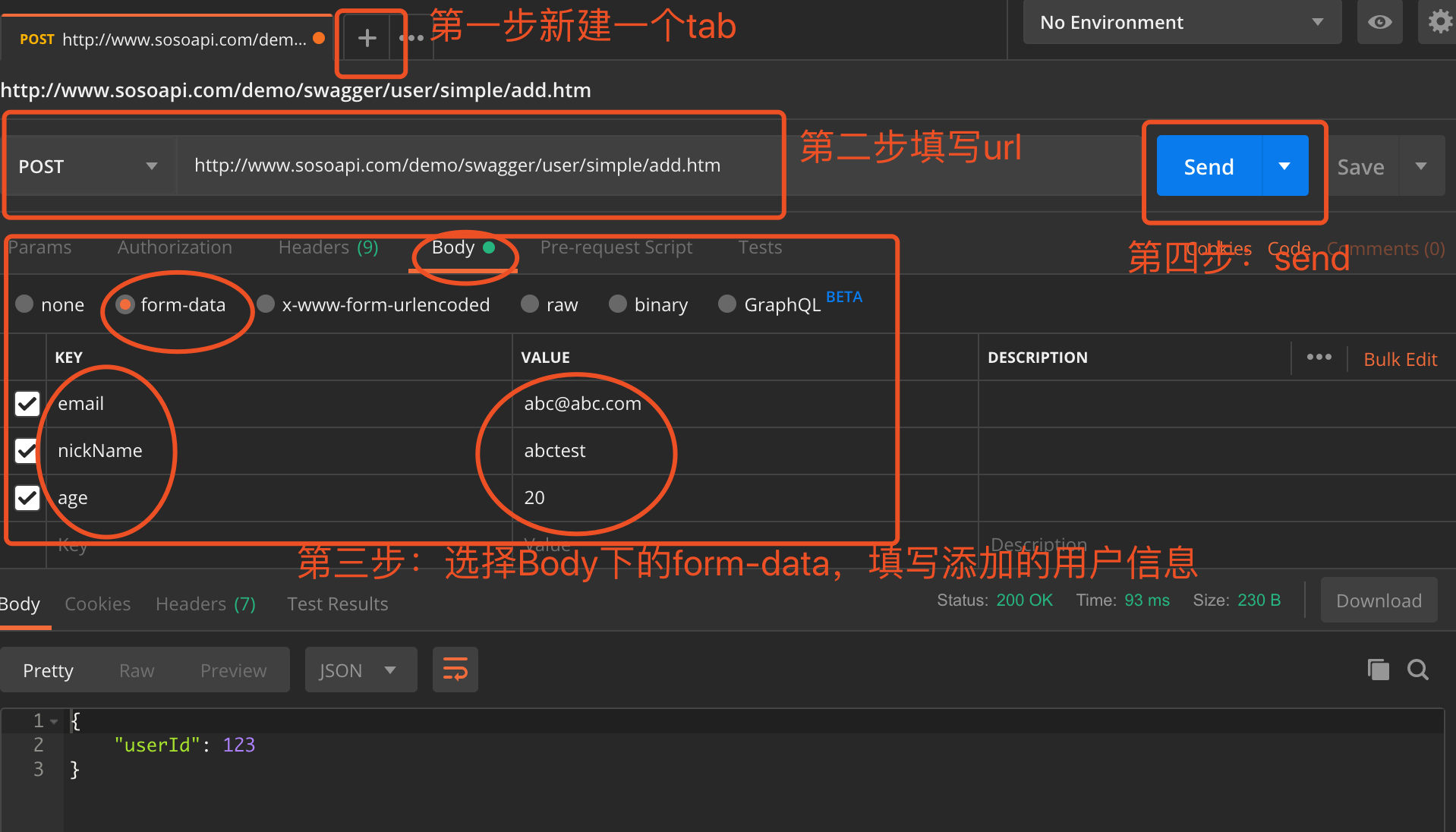
因为这个接口是post请求的,并且接受的是form表单方式提交,所以依次写上参数的值,然后send即可。一定要注意下选择form-data。至于应该用哪种提交方式,可以跟开发确认。现在一般常用的就是form-data和json。小结
好了,以上是我们使用sosoapi提供的接口分别进行了get和post方式的接口测试。后面我们会更加深入的讨论不同场景下的接口测试如何用postman进行。
文章标签: 顶: 0踩: 0本文链接:https://www.lezhuanwang.net/kepu/59818.html『转载请注明出处』
相关文章
- 2023-07-30苹果国际服吃鸡怎么下载(绝地求生国际服下载教程)
- 2023-07-30游戏王卡组管理器app下载(游戏王决斗新世代卡组文件使用图文教程)
- 2023-07-30英雄联盟LOL韩服下载教程(LOL韩服下载攻略以及注意事项)
- 2023-07-30mac如何局部截图快捷键(像windows中一样使用macOS键盘快捷键)
- 2023-07-30电脑怎么初始化还原(一键还原教程)
- 2023-07-30抖音漂流瓶在哪里捞(捞漂流瓶方法教程)






